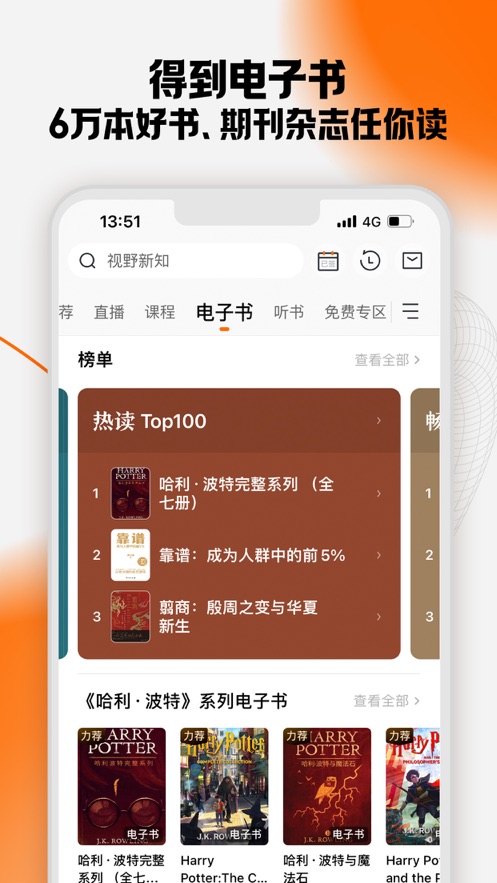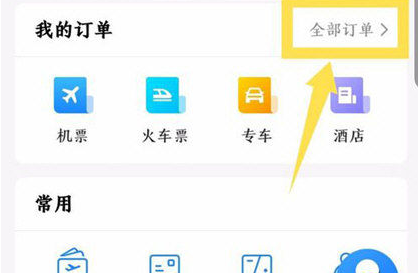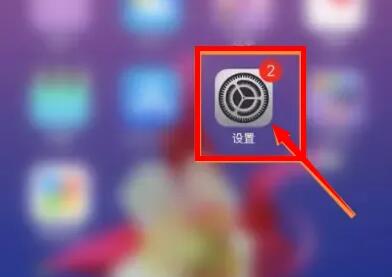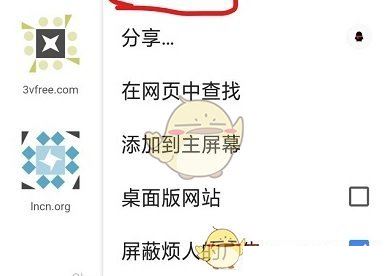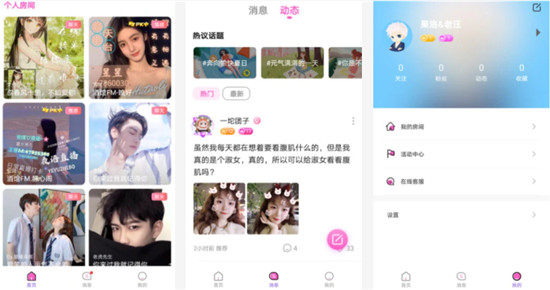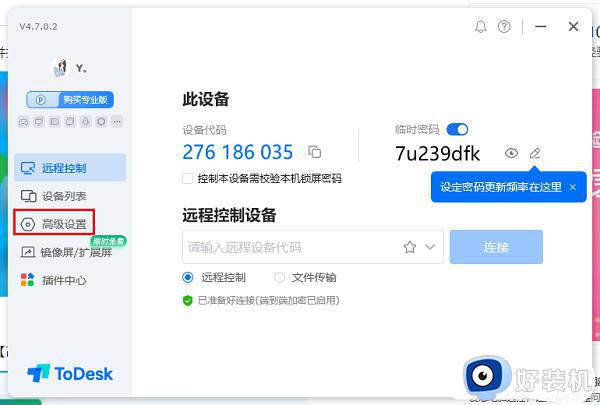oppo充电声音-oppo充电提示音怎么设置
时间:2024-05-02 18:22:25
小编:8度小编
阅读:
在当今的智能手机市场上,OPPO是一个高知名度的品牌,深受消费者的喜爱。除了在摄影和性能上的出色表现之外,其独特的设计理念也是很多用户选择这个品牌的原因之一。一。在OPPO手机中,充电提醒声音也是备受关注的一个功能。 OPPO充电提醒声音如何设置?如何让充电过程更愉快?接下来我们就一起来讨论一下吧。
oppo怎么设置充电声音
方法如下:
1、首先我们需要使用【Breeno Command】应用程序,该应用程序可以升级到ColorOS 7版本,或者从内置软件商店下载;

2.打开OPPO手机上的【Breeno Command】应用程序;
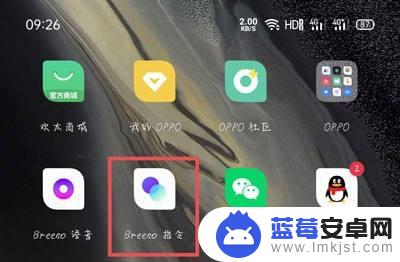
3、然后切换到【自动指令】页面,点击右上角的【+】按钮;

4、在新建自动指令页面,输入指令名称,点击【添加触发条件】;
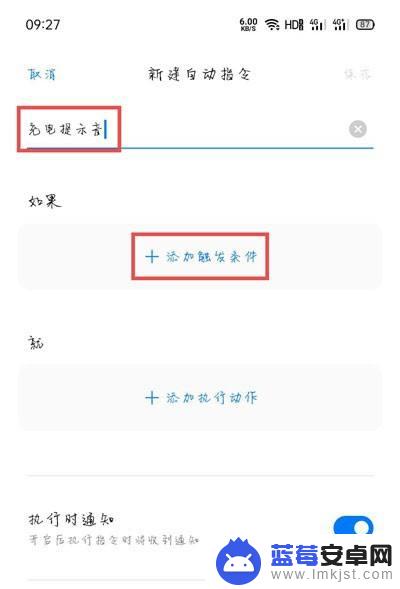
5、在选择添加触发条件的页面,选择“手机状态”下的【正在充电】;
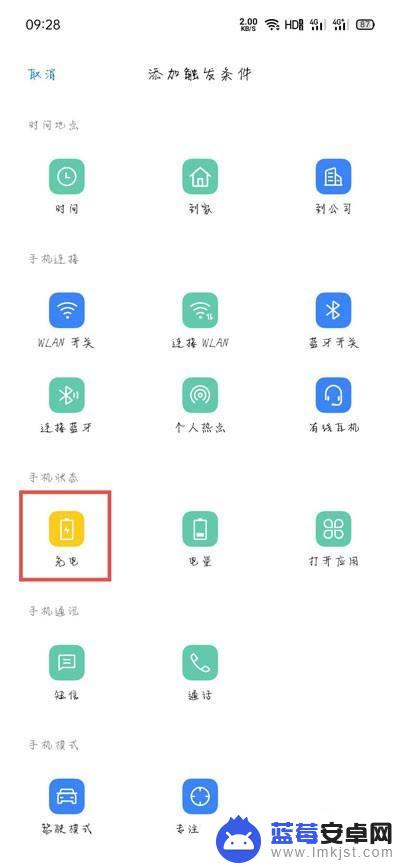
6、选择【开始充电】时触发该命令;
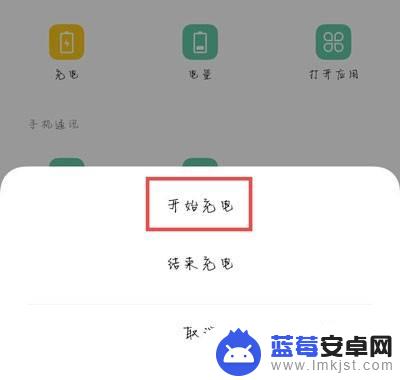
7、然后选择【添加执行动作】;
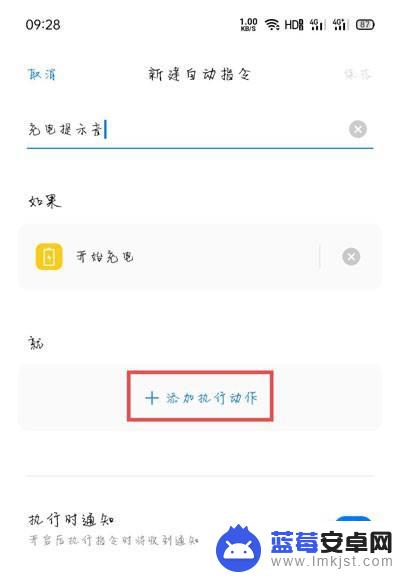
8、在添加执行动作页面,向下滑动选择【提醒】;
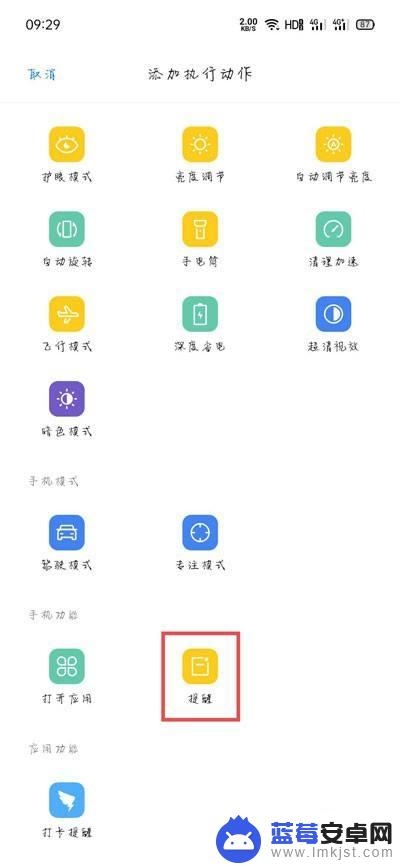
9、输入需要提醒的姓名,点击【确定】;
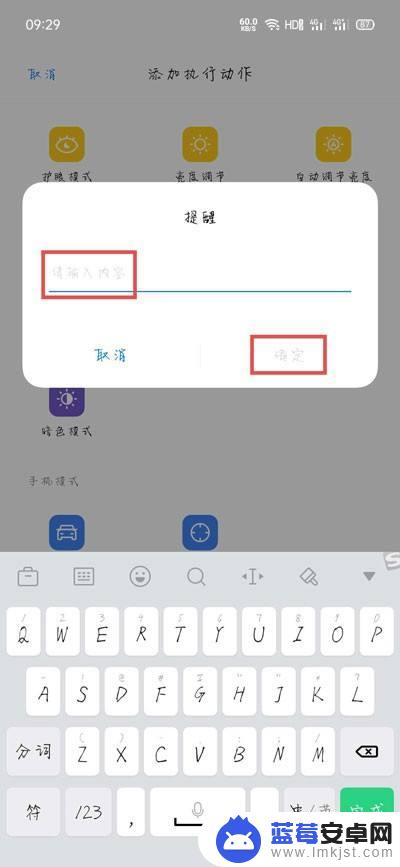
10、添加完触发条件和执行动作后,打开下面的【执行即通知】,然后点击右上角的【保存】;
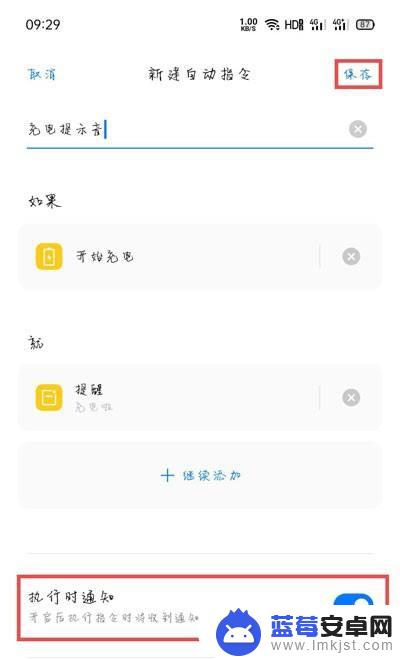
11.在自动指令的底部,还可以看到我们创建的充电指令,然后点击右上角的三个点【更多】-【设置】;
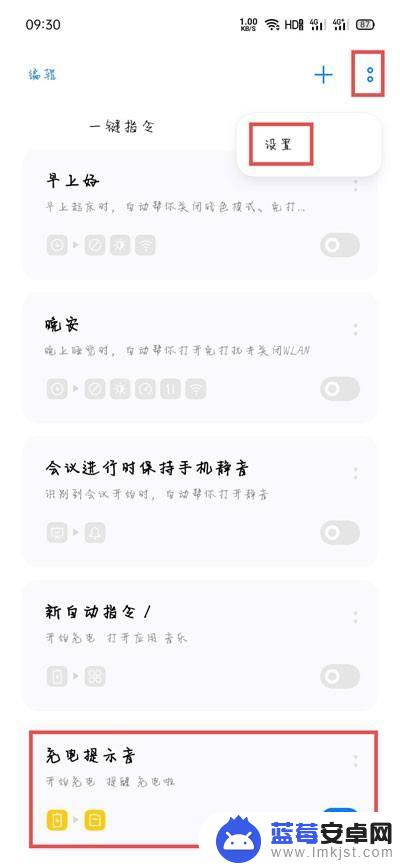
12、点击【通知管理】;
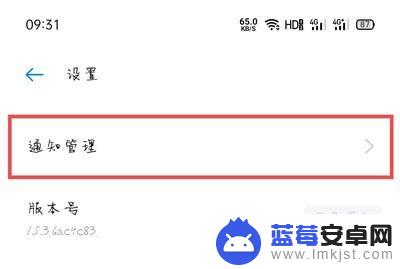
13. 在下面的类型中,有三个通知(可能有四个)。我们需要点击进入每个类别的设置。以Breeno命令为例,点击进入设置;
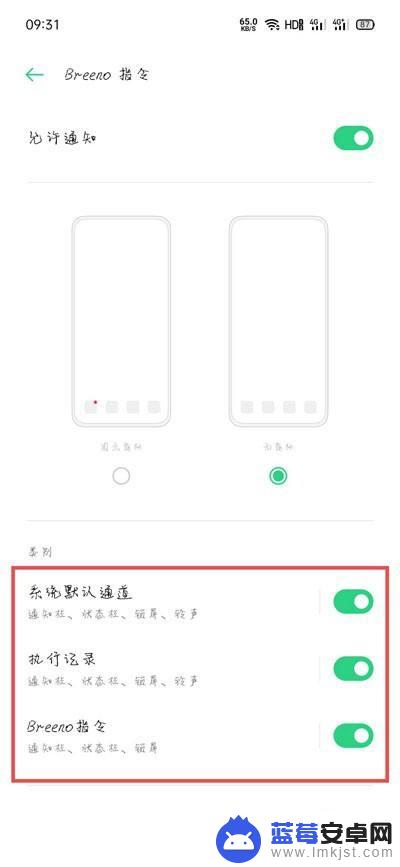
14.找到【铃声】项;
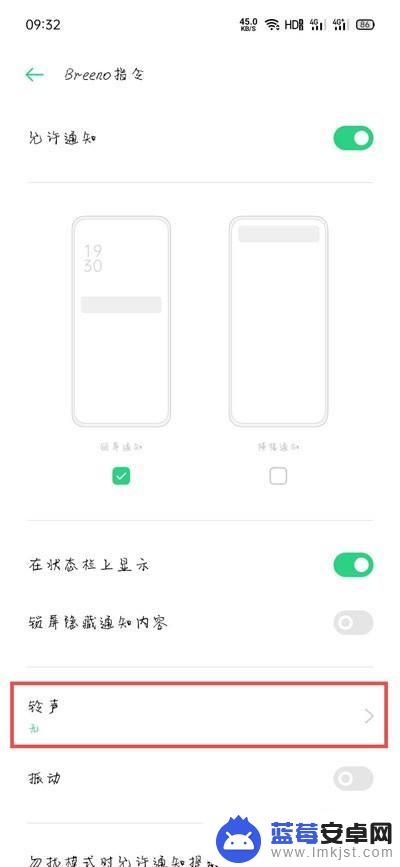
15、最后选择【从文件中选择】,选择我们需要设置的充电提示音(设置完此项后,注意将其他铃声改为需要设置的充电提示音);
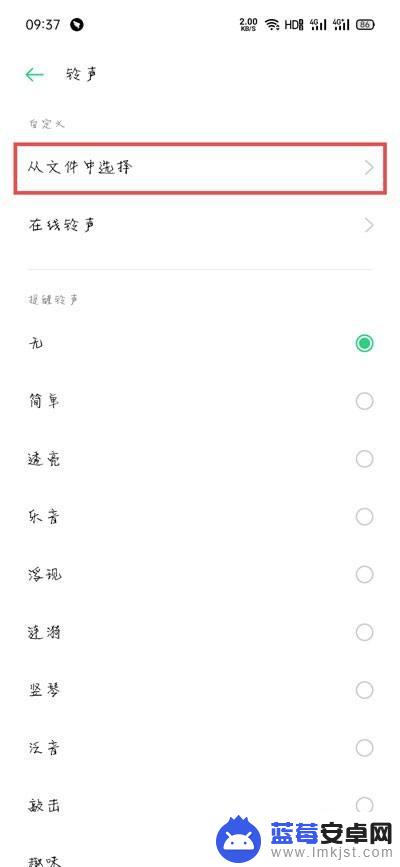
16、然后插上手机充电器,检查命令是否创建成功。如果插入后没有铃声提示,请检查您的Breeno命令下的多个通知铃声是否已修改成功;
以上就是oppo充电声音的全部内容。如果您遇到类似情况,可以按照上述方法解决。
上一篇:手机打字出图片怎么弄的-手机输入法怎么打字出来表情符号
下一篇:最后一页
热门阅读
-
 小红书实名认证怎么解除-实名认证解除方法图文教程
小红书实名认证怎么解除-实名认证解除方法图文教程
阅读:61
-
 win11某些操作未按计划进行,不必担心,正在撤销更改怎么解决
win11某些操作未按计划进行,不必担心,正在撤销更改怎么解决
阅读:60
-
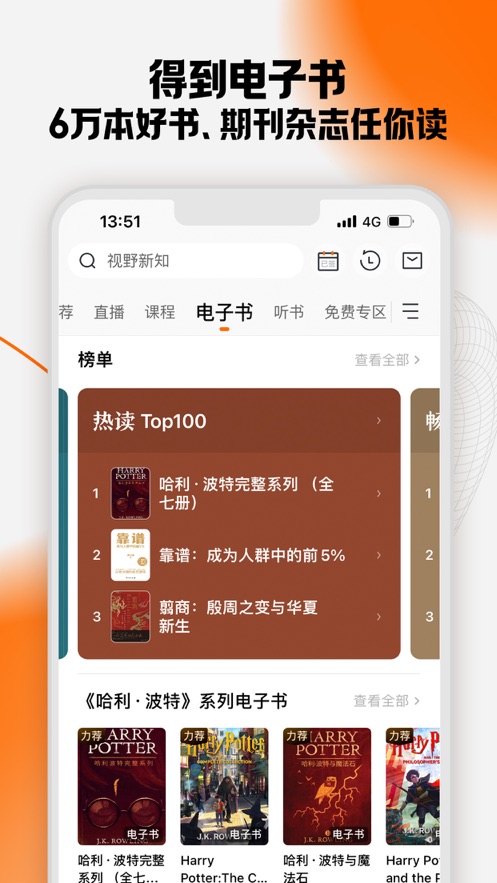 得到电子书如何导出-得到电子书导出讲解
得到电子书如何导出-得到电子书导出讲解
阅读:22
-
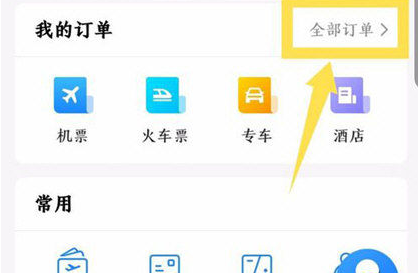 航班管家怎么看上座率-看航空信息方法介绍
航班管家怎么看上座率-看航空信息方法介绍
阅读:16
-
 微博哆啦A梦六张图梗介绍-哆啦A梦六张图原图分享
微博哆啦A梦六张图梗介绍-哆啦A梦六张图原图分享
阅读:6
-
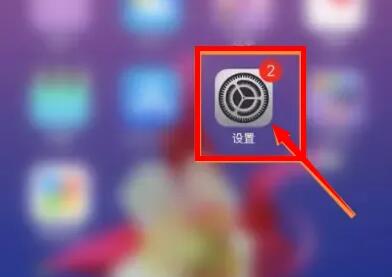 苹果备忘录表格怎么求和-苹果备忘录表格求和攻略
苹果备忘录表格怎么求和-苹果备忘录表格求和攻略
阅读:4
-
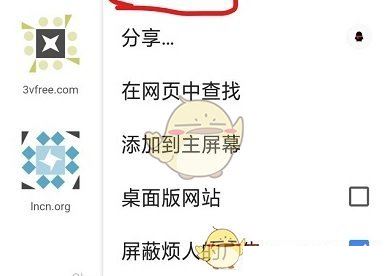 kiwi浏览器全屏是如何设置-全屏设置方法
kiwi浏览器全屏是如何设置-全屏设置方法
阅读:4
-
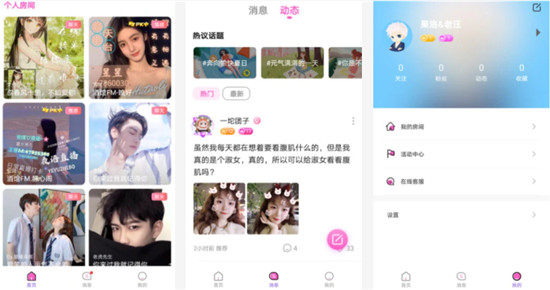 树洞app怎么关闭分身-树洞分身删除教程
树洞app怎么关闭分身-树洞分身删除教程
阅读:4
-
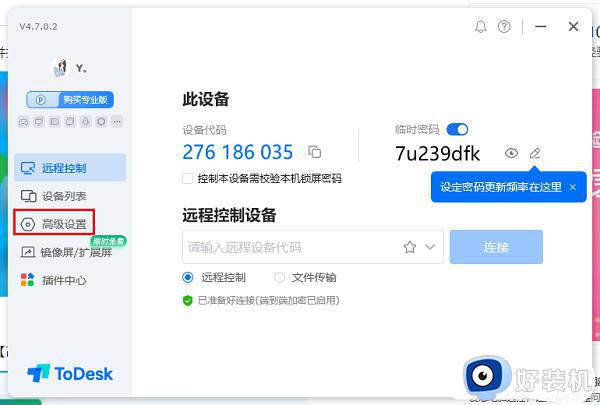 ToDesk远程帧率低怎么调整-ToDesk远程连接电脑刷新率低设置方法
ToDesk远程帧率低怎么调整-ToDesk远程连接电脑刷新率低设置方法
阅读:4
-
米哈游通行证手机号已被注册怎么办-米哈游通行证手机号已被注册解决办法教程
阅读:4